هل احتجت في أي وقت إلى معرفة كلمة مرور الخاصة بشبكة Wi-Fi التي سبق لك الاتصال بها؟ لحسن الحظ أن جهاز Mac الخاص بك يقوم بحفظ كلمات المرور الخاصة بالشبكات التي قمت بالإتصال بها ، إليك كيفية البحث عنه.
يوفر نظام التشغيل Mac ميزة الإحتفاظ بكلمات المرور الخاصة بشبكات الواي فاي التي إتصلت بها ، ويمكن للمستخدم في حال نسيان كلمة المرور أستعادة كلمة المرور بخطوات بسيطة .
كيفية الاطلاع على كلمات مرور Wi-Fi للشبكات التي اتصلت بها :
* أفتح بحث Spotlight (أمر اختصار لوحة المفاتيح + شريط المسافة أو بالنقر على العدسة المكبرة في الزاوية اليمنى العليا من شريط قوائم Mac)
* ابحث عن Keychain Access وافتحه
* انقر على كلمات المرور في الزاوية السفلية اليمنى واستخدم مربع البحث في الجانب العلوي الأيسر من نافذة التطبيق للبحث عن شبكة Wi-Fi التي تبحث عن كلمة مرورها
* انقر نقرًا مزدوجًا على شبكة Wi-Fi التي تريد الاطلاع على كلمة المرور لها
* انقر فوق مربع الاختيار الموجود بجوار إظهار كلمة المرور (قد تحتاج إلى إدخال اسم مستخدم وكلمة مرور Mac الخاصين بك)
يجب أن تظهر كلمة مرور Wi-Fi في مربع النص بجوار Show Password.
بهذه الخطوات البسيطة يمكن للمستخدم إستعادة كلمة المرور الخاصة بشبكة واي فاي في حال نسيانها من خلال نظام التشغيل ماك .

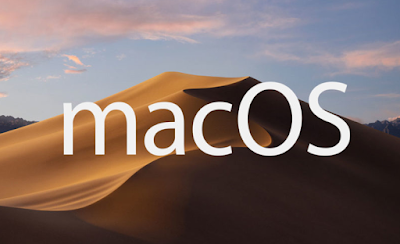


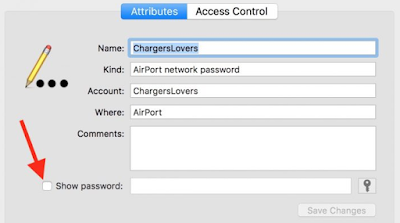







ليست هناك تعليقات:
إرسال تعليق